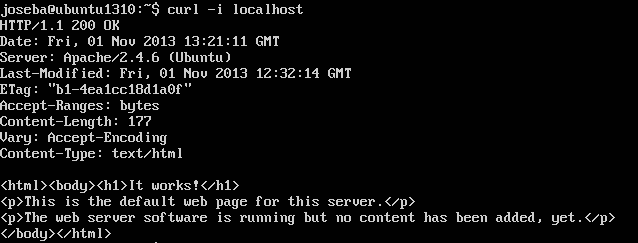Resulta que en nuestros equipos basados en Debian o derivados podemos encontrar un comando llamado apt que nos permite instalar programas, actualizarlos o borrarlos. No, no me refiero a apt-get o apt-cache, pero apt hace lo que más habitualmente hacemos en el día a día con estos comandos, de forma más sencilla y vistosa. Algo parecido a aptitude, pero más ligero y directo. En resumen, ofrece un uso más sencillo y directo mediante parámetros más concretos y una presentación de los resultados más cuidada y fácil de analizar.
Así el uso más habitual puede quedar en:
|
0 1 2 |
apt update && apt full-upgrade |
o
|
0 1 2 |
sudo apt update && sudo apt full-upgrade |
Lo anterior revisa si existen actualizaciones nuevas y posteriormente actualiza el sistema haciendo los cambios necesarios. Obviamente usando sudo si tu usuario lo requiere.
La lista de comandos básicos de apt no es muy extensa y cubre las necesidades más habituales de administración de paquetes.
- list – lista los paquetes coincidentes con un nombre dado.
- search – busca entre las descripciones de paquetes.
- show – muestra los detalles de un paquete.
- update – actualiza la lista de paquetes disponibles.
- install – instala paquetes en el sistema.
- remove – elimina paquetes paquetes presentes en el sistema.
- upgrade – actualiza el sistema instalando o actualizando los paquetes con versión más recientes.
- full-upgrade – actualiza el sistema eliminando, instalando o actualizando paquetes
- edit-sources – edita la información fuente de un fichero
Aunque el comando apt es útil en el uso del día a día de nuestro sistema no sustituye por completo los comandos apt-get o apt-cache ya que estos disponen de opciones más avanzadas.